BlackBerry KEY2の室内撮影した写真を、そこそこ綺麗に編集する方法を紹介しました。
が、写真の処理は一枚ずつ編集するのが結構手間だったりします。
そこで、今回はPhotoEditorのバッチ処理機能を使い、複数枚の写真をまとめて処理する方法を紹介します。
まずは起動画面の「バッチ処理」を選択します。
バッチ処理画面で左下の画像アイコンを選択します。
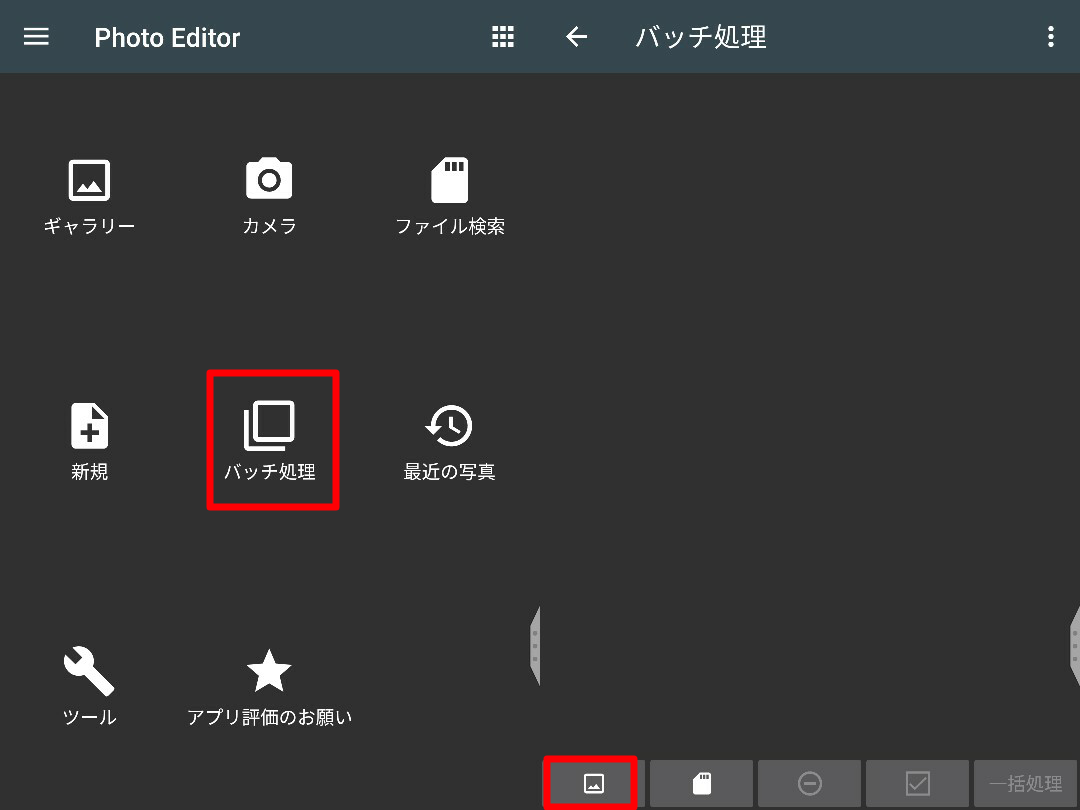
外部SDカードを〜の警告画面が表示されたら「選択」をタッチします。
画像の選択画面が表示されるので、選択したい画像をタッチします。
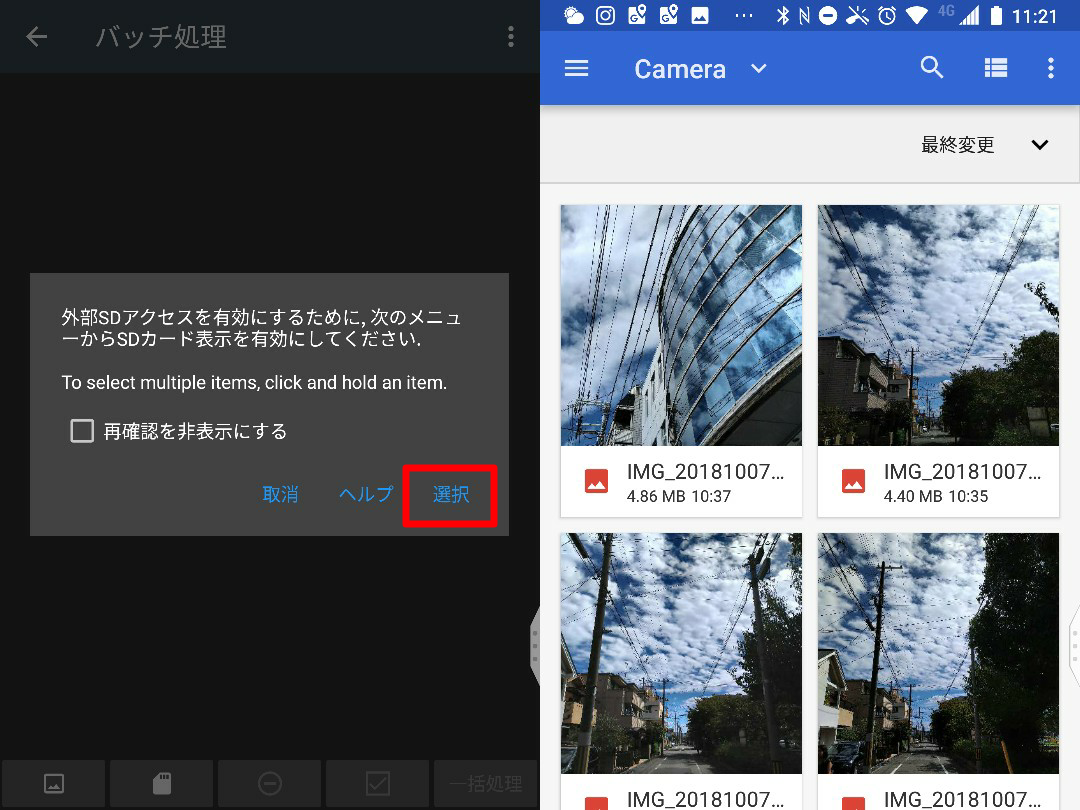
選択は長押しすると複数の画像を選択できます。
複数選択時には、選択が完了したら画面右上の「開く」で選択した画像がPhotoEditorに送られます。
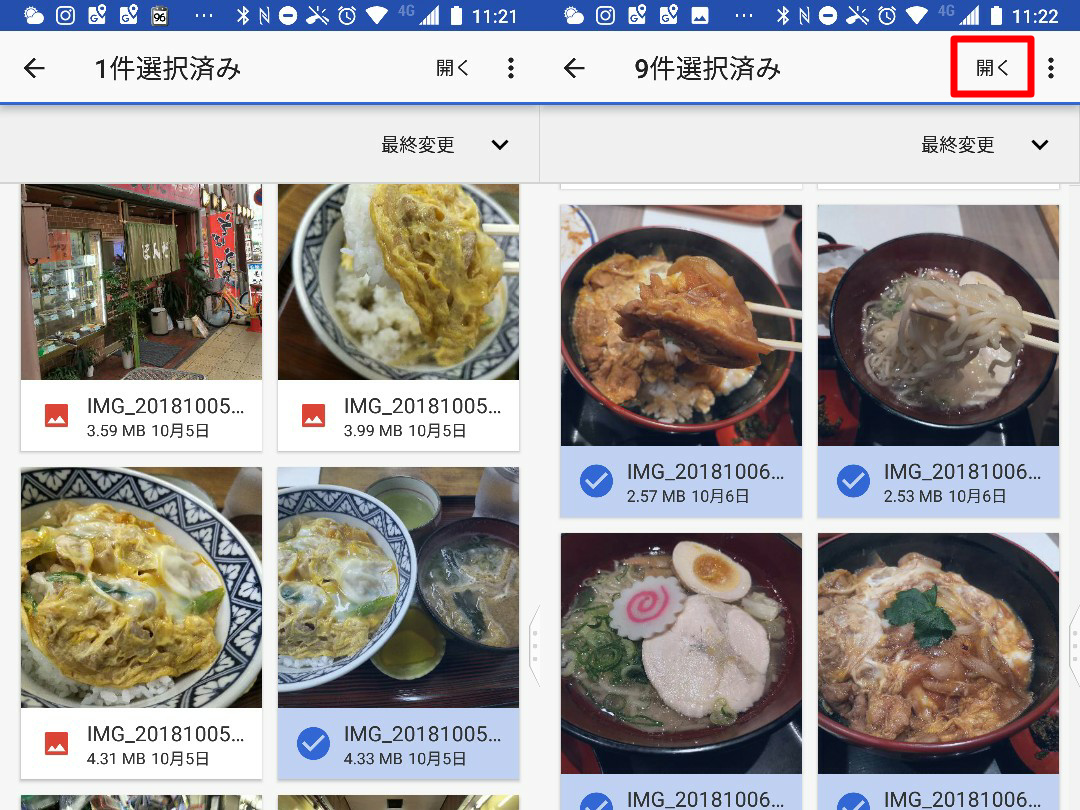
PhotoEditorに画像を送り終えたら「一括処理」→「色」を選択します。
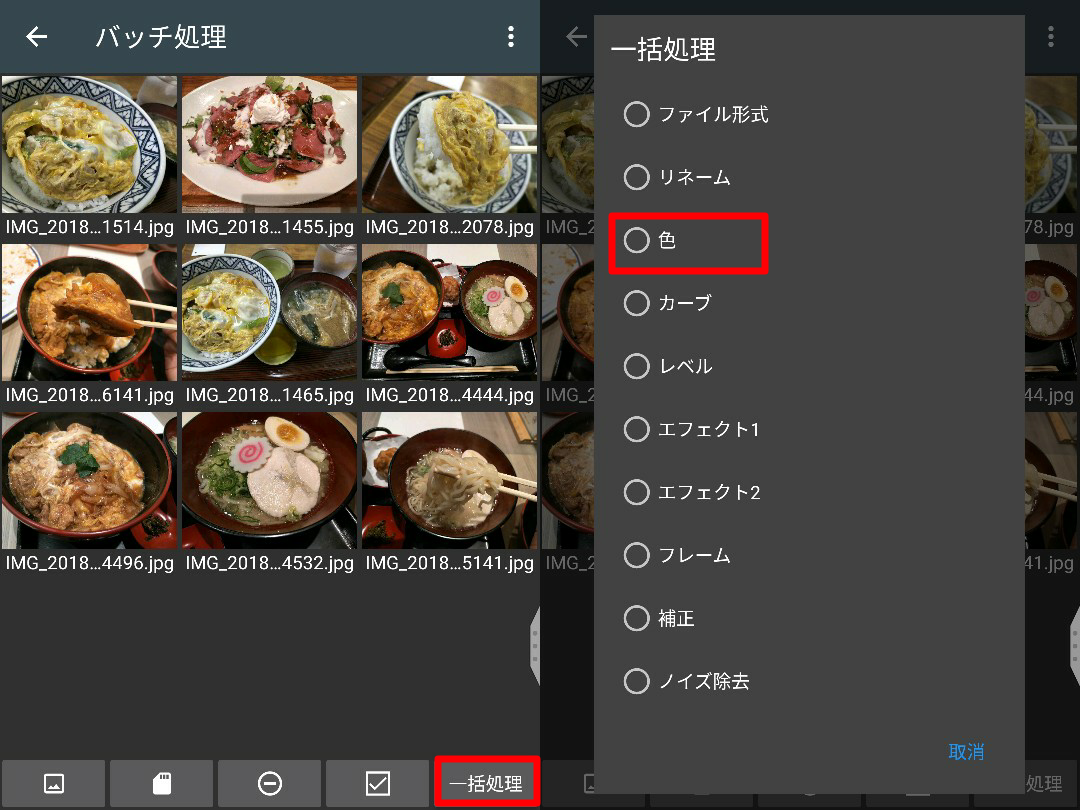
色の一括処理の画面で注意する点は2つあって、1つ目が「プリセット」の選択です。
プリセットというのは、その写真に適用する色の編集の組み合わせです。
以前紹介した色の編集機能で★で保存したお気に入りの設定がプリセットになり、それを選択します。(逆にプリセットを設定していない人は事前に設定しておく必要があります)
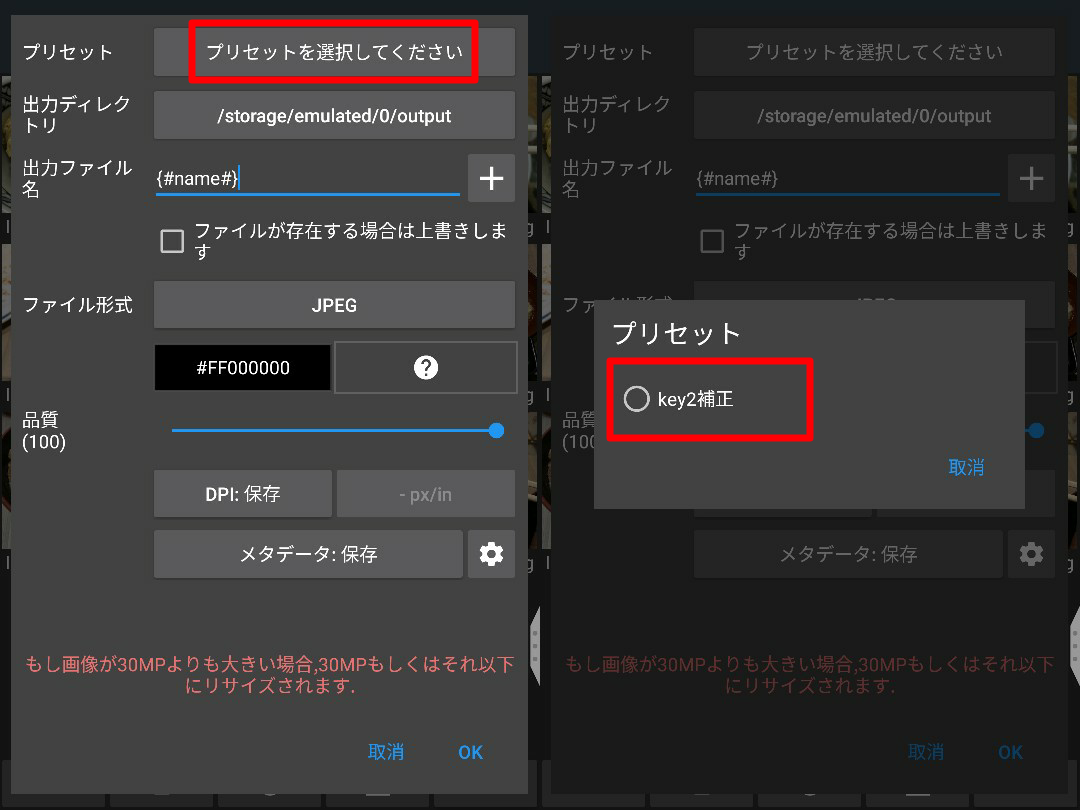
2つ目のが品質の設定で、ここを100にしておかないと変換後に画像が劣化します。
この二点を確認したら「OK」を押します。
時間がかかるという確認画面が表示されるので「開始」を押して変換を実施します。
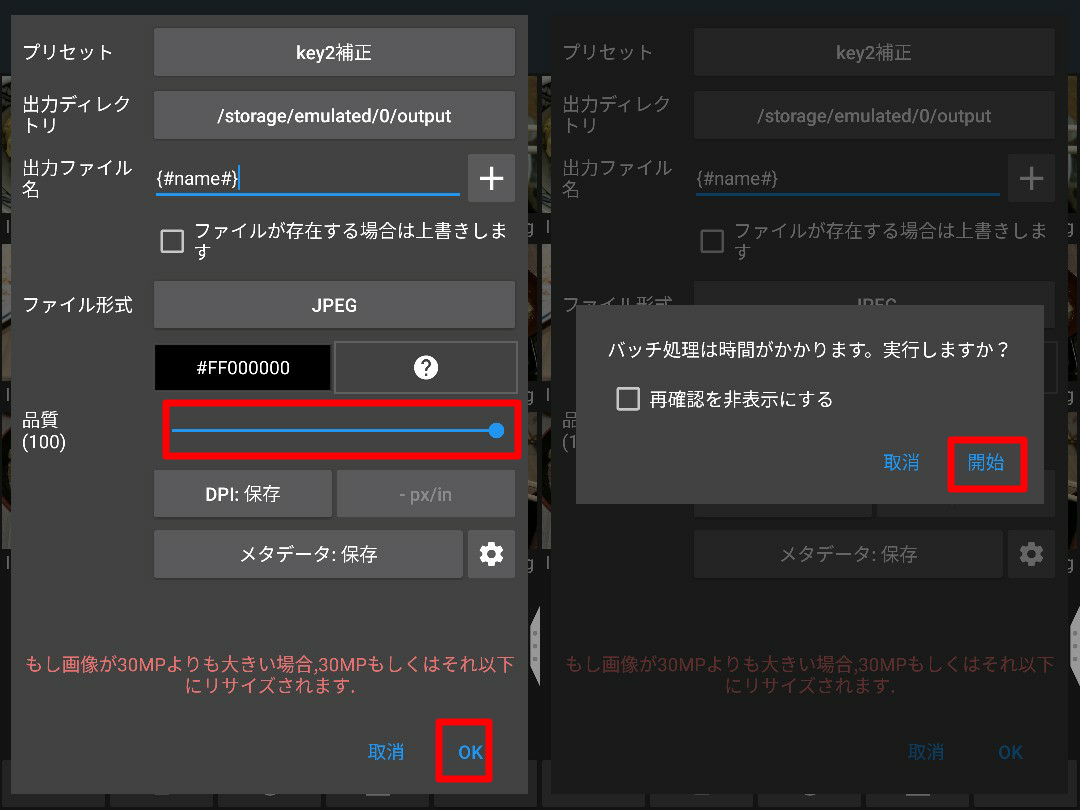
これでまとめて変換が完了します。
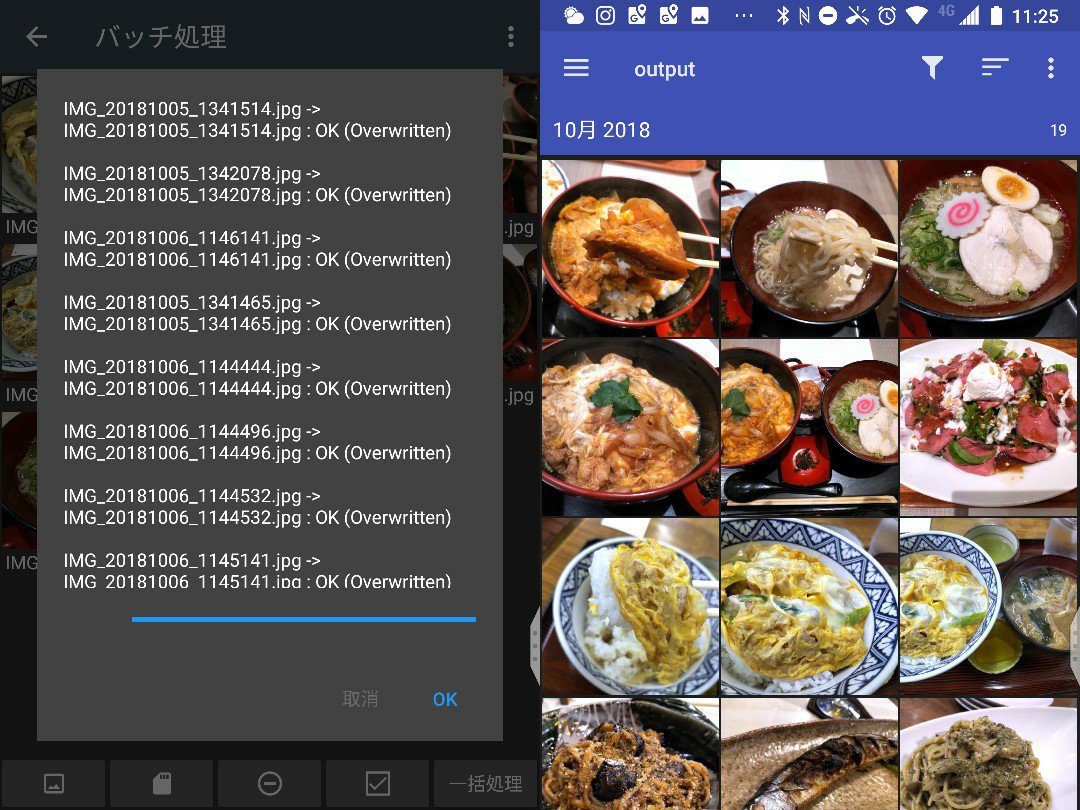
写真の色の調整は、するのとしないのとで印象が結構変わるので、バッチ処理などをうまく使って手間を省くと楽になります。

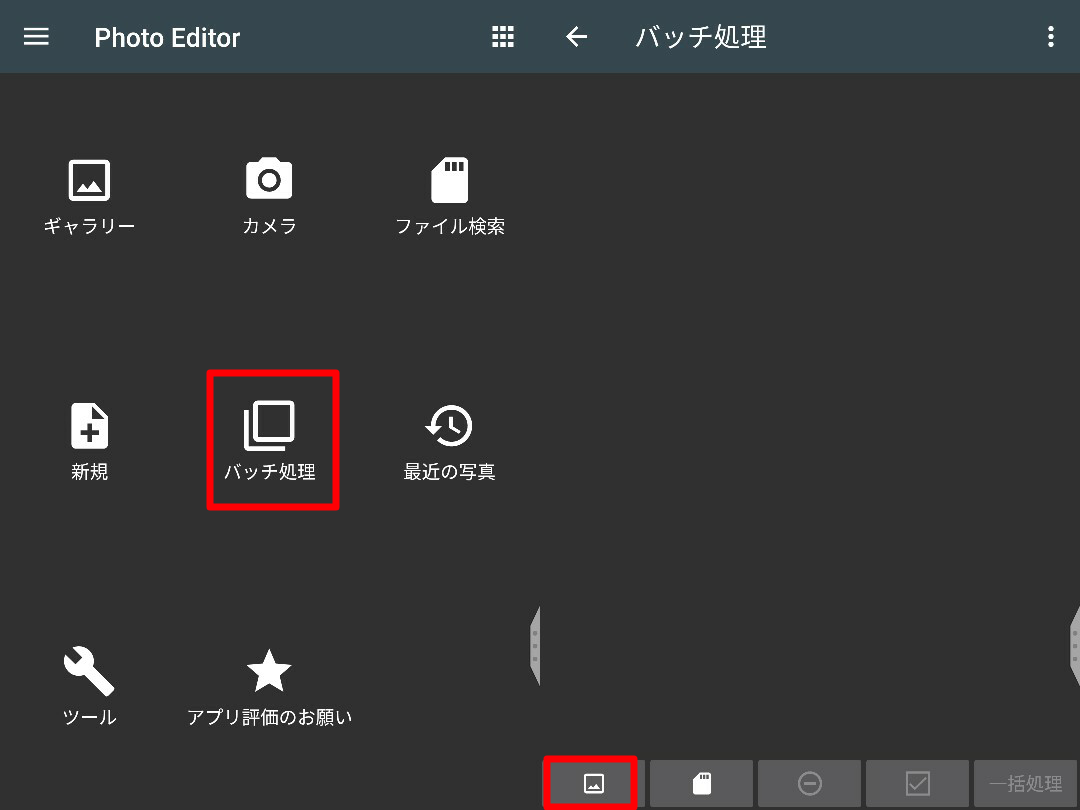



コメント